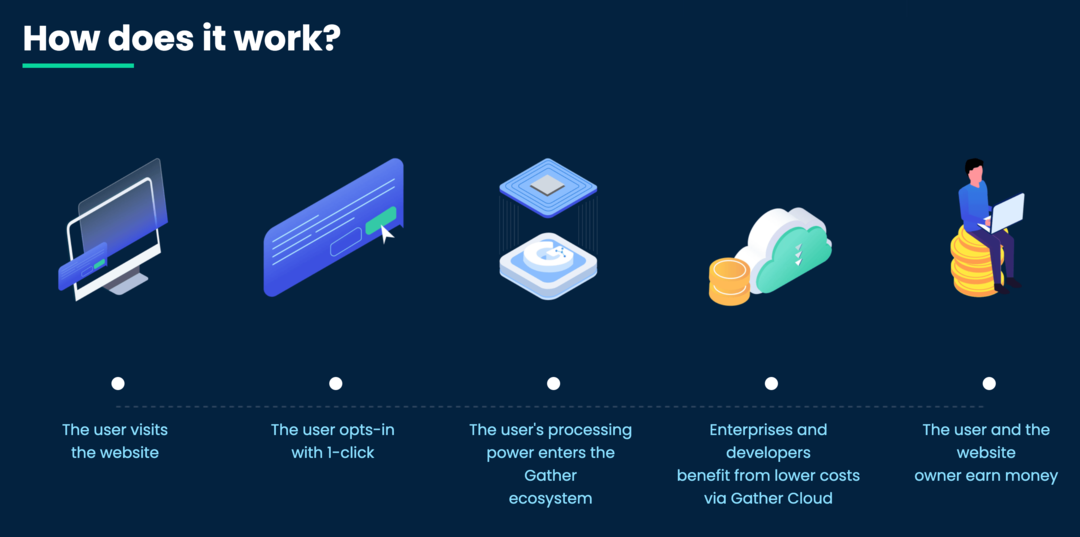Kako označiti sve kartice odjednom u svom pretraživaču radne površine
Google Chrome Microsoft Edge Firefox Junak Safari / / March 19, 2020
Ažurirano dana
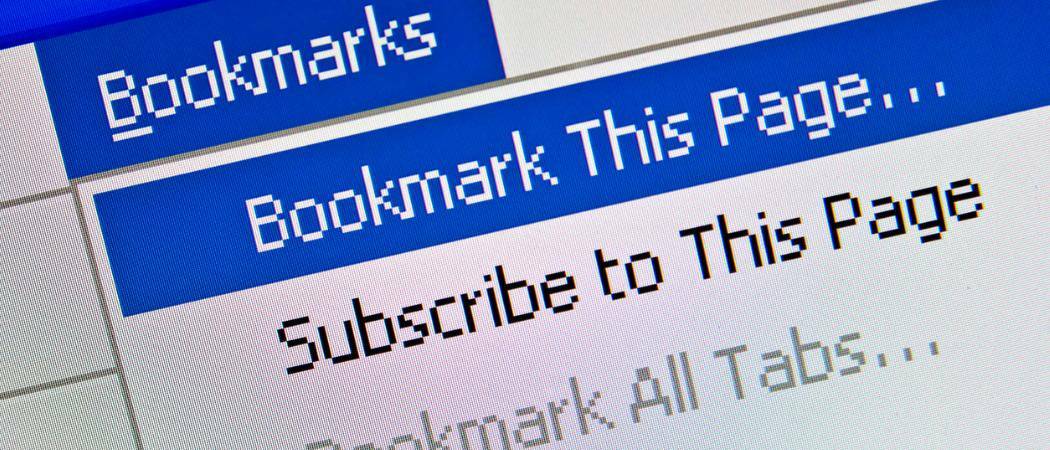
Imate otvoren milijun kartica i trebate ugasiti računalo. Ali ne želite izgubiti sve kartice. Evo kako označiti sve otvorene kartice odjednom za glavne preglednike stolnih računala.
Bavili ste se surfanjem putem Interneta - istraživali ste stvari, kupovali stvari - i trebate ugasiti računalo. Ali ne želite izgubiti na svojim karticama. Svaku karticu možete označiti pojedinačno, ali to traje predugo.
Sve dok ne koristite privatni prozor pregledavanja, povijest pregledavanja sprema se, što znači da biste mogli ponovo otvoriti prethodno zatvorene kartice. Ali otvaranje svake prethodno zatvorene kartice također zahtijeva previše vremena.
Postoji jednostavno rješenje za označavanje svih otvorenih kartica odjednom u svim glavnim stolnim preglednicima. Danas ćemo vam pokazati kako u Chromeu, Firefoxu, Vivaldiju, Operi, novom Rub na bazi kroma, i Safari.
Krom
Kliknite gumb izbornika Chrome u gornjem desnom kutu prozora preglednika.
Zadržite pokazivač miša Oznake a zatim odaberite Označi otvorene stranice iz podizbornika.
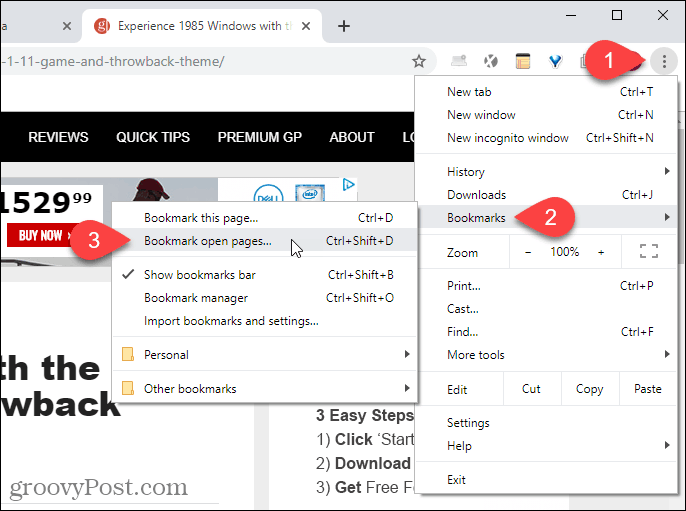
Na Označi sve kartice odaberite dijalog za odabir nove mape za oznake. Odabrali smo Traka s oznakama pa bi mapa bila lako dostupna.
Zatim upišite a Ime za mapu i kliknite Uštedjeti.
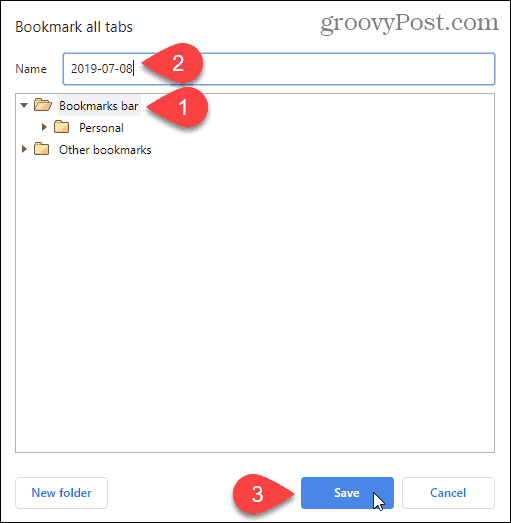
Naša se mapa oznaka prikazuje na traci Oznake.
Da biste otvorili sve oznake na novim karticama s desne strane trenutno otvorenih kartica, desnom tipkom miša kliknite novu mapu na traci Oznake i odaberite Otvori sve (X), gdje "x”Je broj kartica spremljenih u mapi.
Također možete Otvorite sve (X) u novom prozoru ili Otvorite sve (X) u anonimnom prozoru.
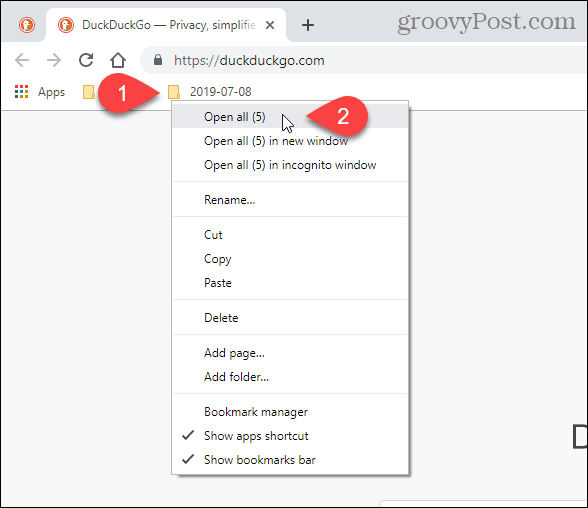
SAVJET: Kada su u Chromeu otvorene više kartica, možete ih pregledati više istovremeno pomoću besplatnog proširenja za Chrome.
Firefox
Da biste označili sve otvorene kartice u Firefoxu, desnom tipkom miša kliknite bilo koju karticu i odaberite Odaberite Sve kartice.
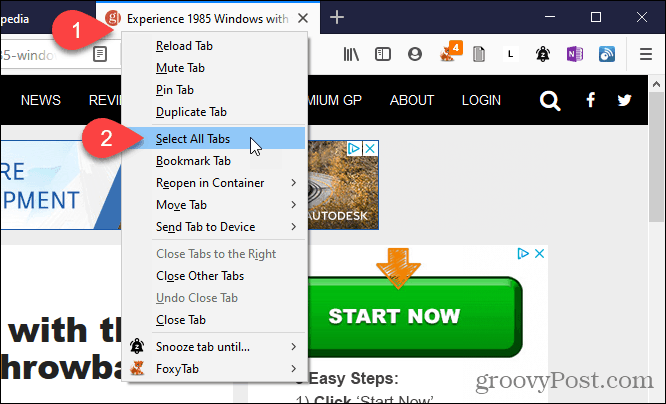
Zatim ponovo desnom tipkom miša kliknite bilo koju karticu i odaberite Kartice s oznakama.
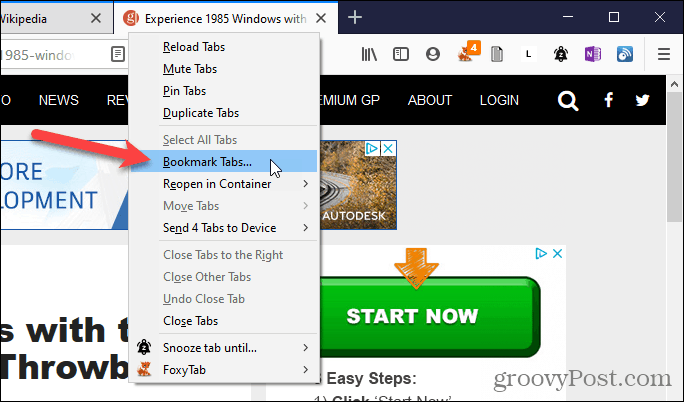
Odaberite mapa tamo gdje želite pohraniti oznake. Mi smo izabrali Alatna traka oznaka tako da su naše oznake lako dostupne.
Unesite a Ime za mapu koja će sadržavati oznake za sve otvorene kartice.
Zatim kliknite Dodajte oznake.
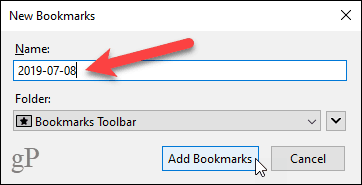
Da biste otvorili sve kartice s oznakama, desnom tipkom miša kliknite novu mapu na traci Oznake i odaberite Otvori sve u karticama.
Web stranice s oznakom otvaraju se u novim karticama s desne strane trenutno otvorenih kartica.
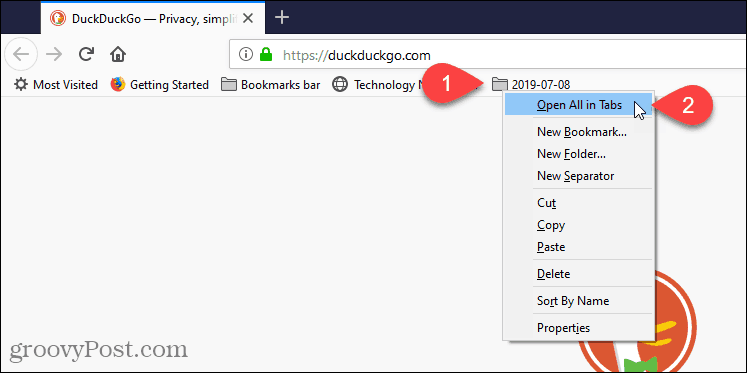
Vivaldi
U Vivaldiju možete otvoriti oznake svih otvorenih kartica pomoću značajke Tab Sessions.
Da biste sve otvorene kartice spremili kao sesiju, kliknite izbornik Vivaldi u gornjem lijevom kutu prozora preglednika (crveno i bijelo V), pokažite pokazivač miša iznad Datoteka, a zatim odaberite Spremite otvorene kartice kao sjednicu iz podizbornika.
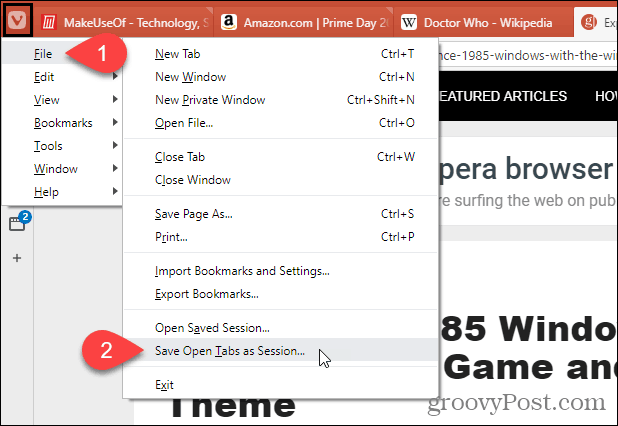
BILJEŠKA: Također možete desnom tipkom miša kliknuti bilo koju karticu i odabrati Spremi sve kartice kao sjednicu iz skočnog izbornika.
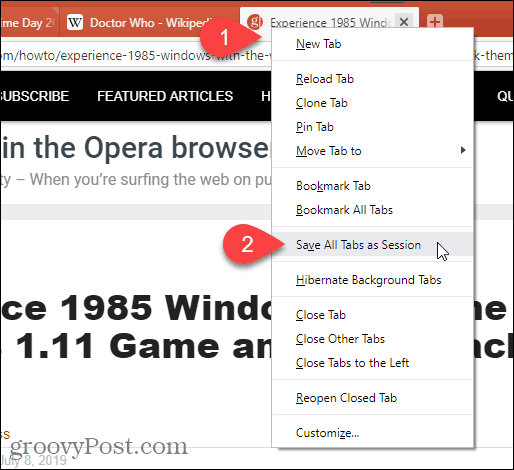
Na Spremite otvorene kartice kao sjednicu Unesite naziv mape u koju će se spremiti oznake.
Ako imate otvorenih više prozora i želite samo spremiti otvorene kartice u trenutnom prozoru, provjerite Spremi samo kartice u trenutni prozor kutija.
Klik Uštedjeti.
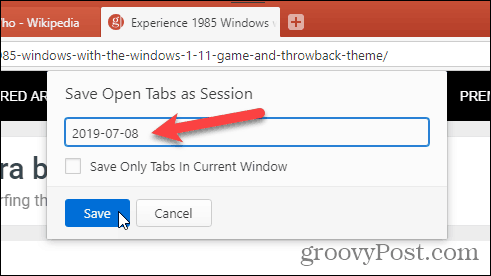
Da biste otvorili spremljenu sesiju, ponovo pritisnite izbornik Vivaldi u gornjem lijevom kutu prozora preglednika, pokažite pokazivač miša iznad Datoteka, a zatim odaberite Otvorena spremljena sjednica iz podizbornika.
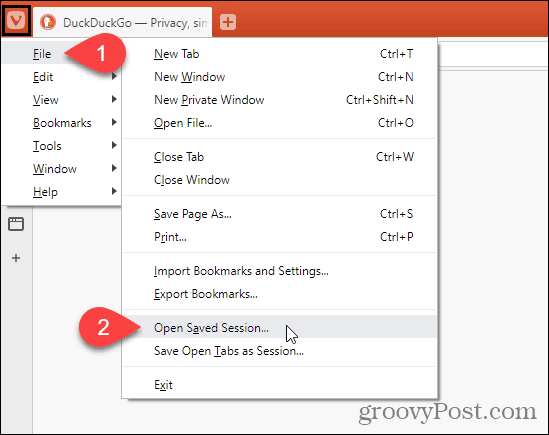
Na Otvorena sjednica odaberite dijalog s popisa koji želite otvoriti.
Kartice u spremljenoj sesiji otvorit će se desno od trenutno otvorenih kartica u trenutnom prozoru. Ako želite otvoriti kartice iz spremljene sesije u novom prozoru, provjerite Otvorite sesiju u novom prozoru kutija.
Klik Otvoren.
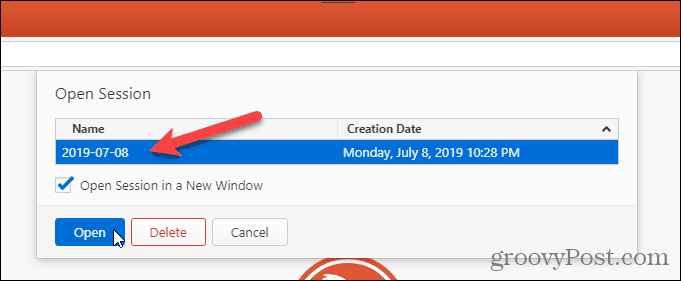
Također možete odabrati sesiju i kliknuti Izbrisati na Otvorena sjednica dijaloški okvir za brisanje te sesije.
Opera
U Operi možete spremiti sve otvorene kartice, ali one nisu spremljene kao oznake. Spremljeni su u mapu za brzo biranje.
Da biste sve otvorene kartice spremili u mapu za brzo biranje, desnom tipkom miša kliknite bilo koju karticu i odaberite Spremite sve kartice kao mapu za brzo biranje.
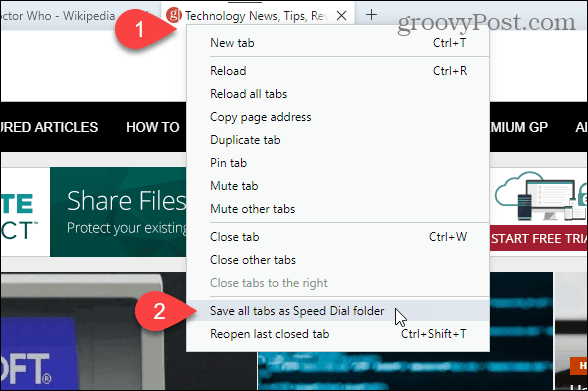
Imena je nova mapa za brzo biranje sa spremljenim karticama mapa prema zadanom.
Da biste promijenili naziv nove mape za brzo biranje, prijeđite mišem preko mape i kliknite na … gumb koji se prikazuje. Zatim odaberite Uredi naslov.
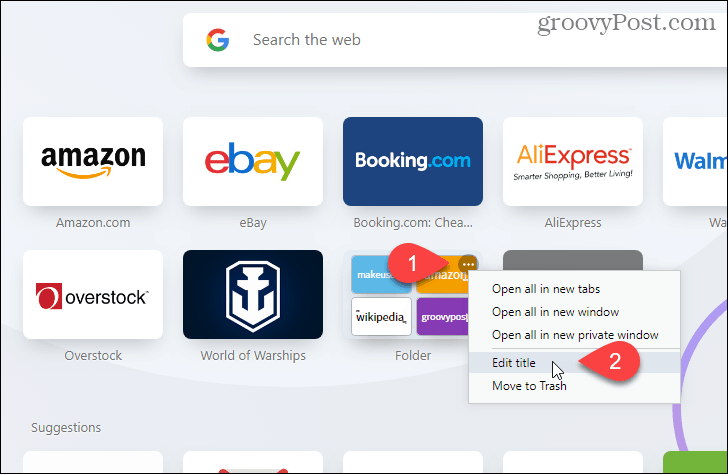
Unesite novo Ime na skočnom dijalogu i kliknite u redu.
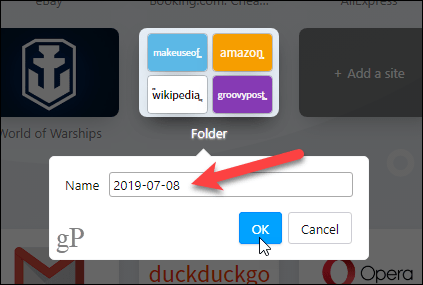
Da biste otvorili sve spremljene kartice u mapi Brzo biranje, pomaknite miša preko mape i kliknite na … gumb opet.
Odaberi Otvorite sve u novim karticama da biste otvorili sve spremljene na novim karticama u trenutnom prozoru.
Također možete Otvorite sve u novom prozoru ili Otvorite sve u novom privatnom prozoru.
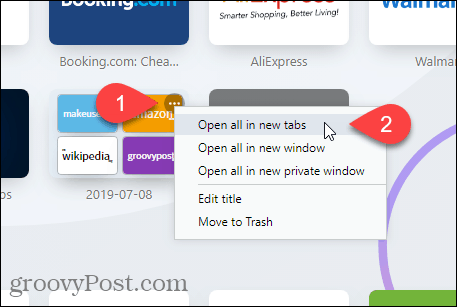
Rub na bazi kroma
Kartice možete označiti u Edgeu, ali Microsoft radi na svojoj novoj Verzija Edge-a na bazi kroma to je puno bolje. Pokazat ćemo vam kako označiti sve otvorene kartice u novom Chromium-ovom Edgeu.
Da biste spremili trenutno otvorene kartice, kliknite izbornik Edge (…) i odaberite Omiljene.
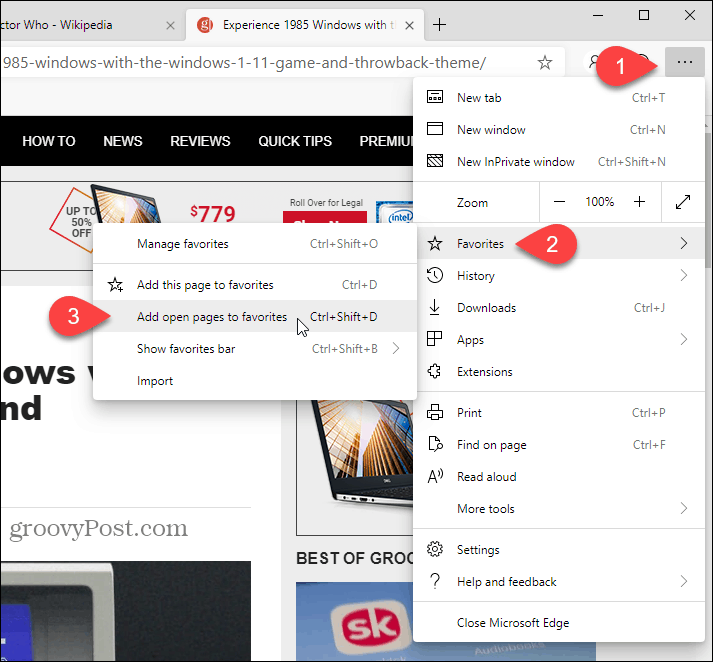
Na Dodajte sve kartice u favorite unesite a Ime za mapu koja će sadržavati spremljene jezičke i odaberite mapu za spremanje nove mape. Odabrali smo Traka favorita.
Klik Uštedjeti.
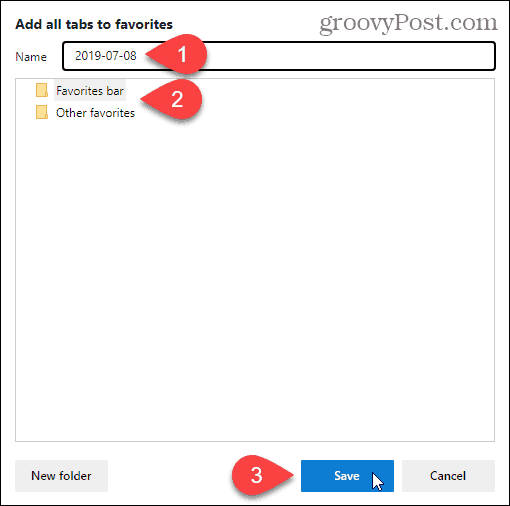
Na traci favorita desnom tipkom miša kliknite novu mapu i odaberite Otvori sve (X), gdje "x”Je broj kartica spremljenih u mapi. Ovo otvara sve spremljene kartice u novim karticama u trenutnom prozoru.
Također možete Otvorite sve (X) u novom prozoru ili Otvorite sve (X) u anonimnom prozoru.
BILJEŠKA: Ako ne vidite traku favorita, kliknite izbornik Edge (…), pomaknite se prema dolje na Općenito okno i kliknite gumb Pokažite traku favorita prebacite gumb tako da bude plav i čita Na.
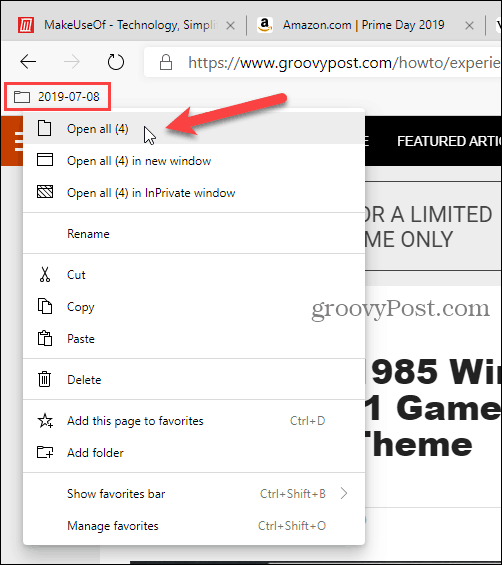
Safari
Ako koristite Mac i volite Safari, u Safari također možete spremiti sve otvorene kartice.
Provjerite je li Safari aktivna aplikacija, a zatim kliknite izbornik Oznake na vrhu zaslona. Zatim odaberite Dodajte oznake za ove X kartice, gdje "x”Je broj otvorenih kartica u prozoru.
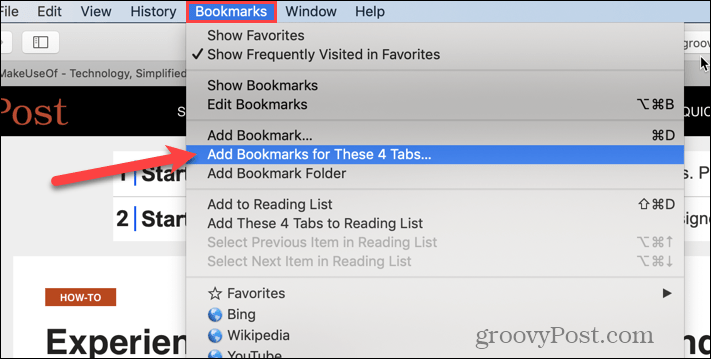
U dijaloškom okviru koji će se prikazati odaberite mjesto gdje Dodajte ovu mapu oznaka u s padajućeg popisa.
Zatim unesite naziv nove mape koja će sadržavati sve oznake sa svih otvorenih kartica. Zadano ime je Spremljene kartice.
Klik Dodati.
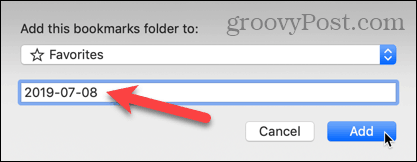
Da biste otvorili sve spremljene oznake na novim karticama u trenutnom prozoru Safarija, prvo provjerite je li bočna traka s lijeve strane. Ako ne, kliknite ikonu Prikaži bočnu traku gumb na vrhu prozora.
Zatim desnom tipkom miša kliknite novu mapu i odaberite Otvori u novim karticama.
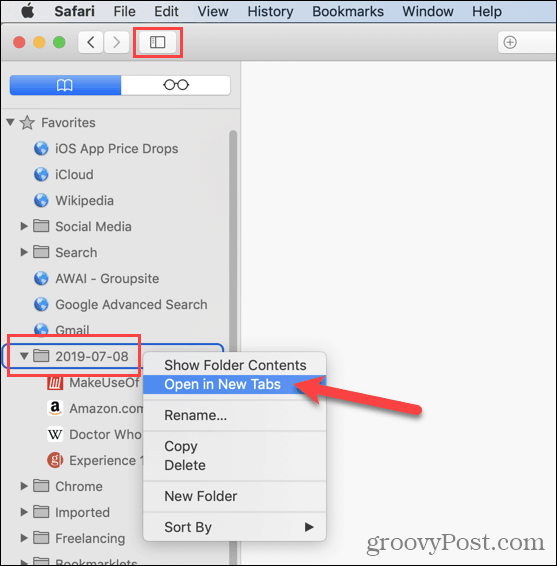
Ostale mogućnosti za spremanje svih otvorenih kartica
Također možete spremiti URL-ove sa svih otvorenih kartica kopiranje svih URL-ova sa svih otvorenih kartica u pregledniku i zalijepi ih u tekstualnu ili drugu datoteku.
Ako slučajno zatvorite Chrome ili Firefox bez spremanja otvorenih kartica, to možete ponovno otvoriti zatvorene kartice. Ali to možete raditi samo jednu po jednu karticu.
Ako otvorite isti skup web stranica svaki put kada otvorite svoj preglednik, to možete postavite preglednik da to učini automatski za tebe.